Jak naprawić program Outlook, który nie działa na Androidzie?
Microsoft Outlook to doskonała aplikacja(excellent email app) do obsługi poczty e-mail zarówno na komputery stacjonarne, jak i telefony komórkowe, ale aplikacja ma sporo problemów. Jeśli korzystasz z Outlooka na telefonie z systemem Android(Android) , prawdopodobnie napotkasz problemy, w których aplikacja nie będzie działać(app won’t function) .
Możliwe, że aplikacja nie synchronizuje Twoich e-maili lub nie możesz wysyłać nowych e-maili. Niezależnie(Regardless) od problemu naprawienie podstawowych problemów powinno przywrócić działanie aplikacji. Oto jak.

Wymuś zamknięcie i ponowne otwarcie programu Outlook(Force Close and Reopen Outlook)
Gdy program Outlook przestanie działać w systemie Android(Android) , pierwszą rzeczą, którą należy zrobić, jest wymuszenie zamknięcia i ponowne otwarcie aplikacji(force close and reopen the app) . To sprawia, że Outlook zamyka wszystkie swoje operacje i zaczyna od nowego stanu. To naprawdę pomaga rozwiązać drobne problemy z aplikacją.
Wymuszenie zamknięcia i ponownego otwarcia programu Outlook(Outlook) w telefonie nie powoduje utraty żadnych danych .
- Otwórz Ustawienia(Settings) na swoim telefonie z Androidem.
- Uzyskaj dostęp do aplikacji i powiadomień(Apps & notifications) > Outlook w Ustawieniach.

- Stuknij przycisk Wymuś zatrzymanie(Force stop) na stronie aplikacji.

- Wybierz OK w monicie, aby potwierdzić swój wybór.
- Outlook jest teraz całkowicie zamknięty.
- Uruchom ponownie program Outlook , otwierając szufladę aplikacji i dotykając ikony programu Outlook .(Outlook)
Sprawdź swoje połączenie z internetem(Check Your Internet Connection)
Program Outlook(Outlook) używa połączenia internetowego telefonu do synchronizowania kont e-mail. Jeśli Internet Twojego telefonu przestanie działać, spowoduje to, że program Outlook nie będzie wysyłać ani odbierać nowych wiadomości e-mail.
Dlatego ważne jest, aby sprawdzić połączenie internetowe telefonu i upewnić się, że działa. Aby przeprowadzić test, otwórz przeglądarkę internetową w telefonie i uruchom witrynę taką jak Google . Jeśli możesz otworzyć witrynę, Twój internet działa dobrze.

Jeśli jednak Twój telefon nie załaduje strony, prawdopodobnie masz problem z połączeniem. W takim przypadku możesz znaleźć pomoc w rozwiązywaniu problemów online(troubleshooting help online) lub skontaktować się z dostawcą usług internetowych i poprosić o pomoc.
Wyczyść pliki pamięci podręcznej, aby naprawić program Outlook(Clear Cache Files To Fix Outlook)
Ilekroć występuje problem z aplikacją, istnieje duża szansa, że przyczyną problemu są pliki pamięci podręcznej aplikacji. Podobnie jak inne aplikacje, Outlook przechowuje pliki pamięci podręcznej na telefonie z Androidem(Android) , a te pliki mogą czasami powodować problemy.
Na szczęście możesz pozbyć się wszystkich tych plików pamięci podręcznej,(get rid of all these cache files) aby potencjalnie naprawić aplikację Outlook . Nie spowoduje to usunięcia Twoich danych osobowych w aplikacji.
- Otwórz Ustawienia(Settings) w telefonie.
- Przejdź do Aplikacje i powiadomienia(Apps & notifications) > Outlook z głównego ekranu Ustawienia.
- Dotknij opcji Pamięć podręczna i pamięć podręczna(Storage & cache) na stronie aplikacji Outlook.

- Stuknij Wyczyść pamięć podręczną(Clear cache) , aby wyczyścić pliki pamięci podręcznej programu Outlook z telefonu.

- Zamknij Ustawienia(Settings) .
- Uruchom Outlooka(Outlook) , a aplikacja powinna działać normalnie.
Zresetuj swoje konto e-mail w programie Outlook(Reset Your Email Account in Outlook)
Outlook umożliwia zresetowanie kont e-mail, gdy wystąpią problemy z aplikacją. Warto skorzystać z tej opcji, gdy okaże się, że aplikacja nie synchronizuje Twoich e-maili(not syncing your emails) .
Powinno być możliwe uruchomienie programu Outlook(Outlook) w telefonie, aby wykonać tę procedurę.
- Uruchom aplikację Outlook na swoim telefonie.
- Stuknij ikonę profilu w lewym górnym rogu.
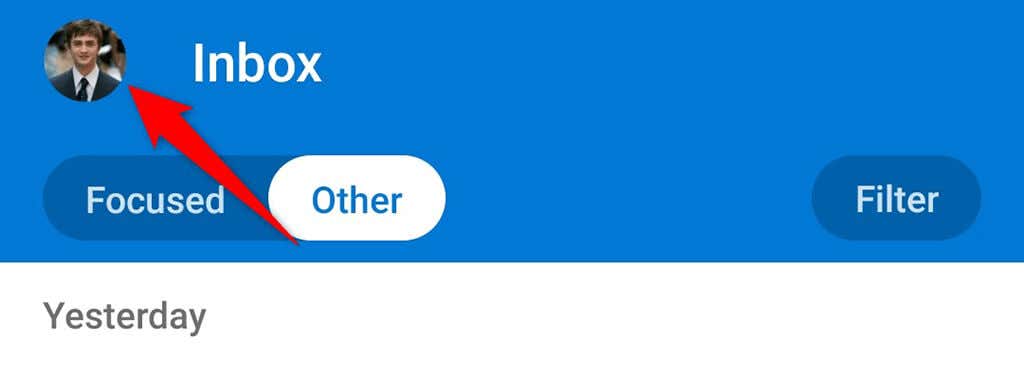
- Wybierz ikonę koła zębatego w lewym dolnym rogu.

- Wybierz swoje konto e-mail u góry.
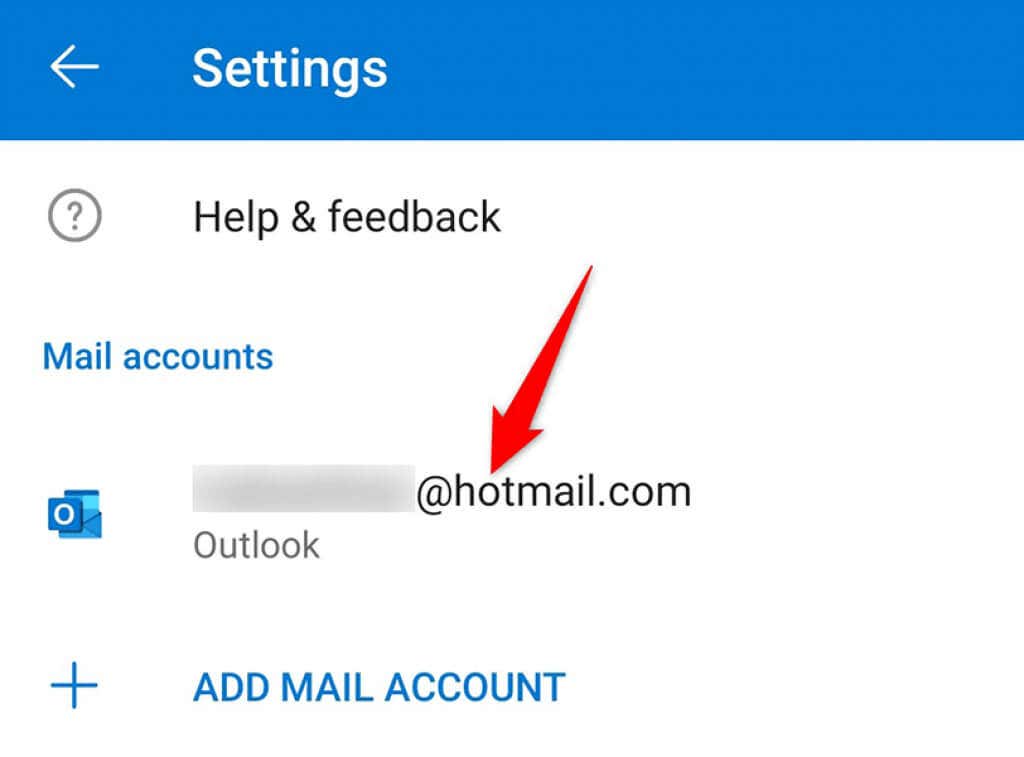
- Przewiń(Scroll) stronę w dół i kliknij Resetuj konto(Reset Account) .

- Dotknij opcji Kontynuuj(Continue) w monicie, aby potwierdzić swój wybór.
Wyloguj się i wróć do swojego konta e-mail w programie Outlook(Sign Out and Back Into Your Email Account in Outlook)
Gdy program Outlook działa, warto usunąć swoje konto e-mail z aplikacji, a następnie ponownie je dodać. Rozwiązuje to wszelkie problemy z uwierzytelnianiem konta w aplikacji.
Aby dodać konto z powrotem do Outlooka(Outlook) , potrzebne będą dane logowania do konta e-mail .
- Otwórz Outlooka(Outlook) na swoim telefonie.
- Stuknij ikonę profilu w lewym górnym rogu.
- Wybierz ikonę koła zębatego w lewym dolnym rogu.
- Wybierz swoje konto e-mail na następnym ekranie.
- Przewiń stronę w dół i kliknij Usuń konto(Delete Account) .

- Wybierz Usuń(Delete) w monicie, aby kontynuować wybór.
- Po usunięciu konta dodaj je ponownie, wprowadzając dane logowania do konta.
Wyłącz dodatki do Outlooka(Disable Outlook Add-Ins)
Dodatki to przydatne małe narzędzia znajdujące się w aplikacji Outlook . Możesz użyć tych narzędzi, aby uzyskać więcej funkcji w wiadomościach e-mail programu Outlook(Outlook) . Czasami jednak możesz znaleźć dodatek, który powoduje problemy.
Aby obejść ten problem, wyłącz wszystkie dodatki i sprawdź, czy to rozwiąże problemy z programem Outlook. Możesz ponownie włączyć swoje dodatki, kiedy tylko chcesz.
- Uruchom Outlooka(Outlook) na swoim telefonie.
- Wybierz ikonę profilu w lewym górnym rogu.
- Wybierz ikonę koła zębatego w lewym dolnym rogu.
- Przewiń w dół i dotknij opcji Dodatki(Add-ins) .

- Zobaczysz ikonę znacznika wyboru obok dodatków, które zostały włączone. Aby wyłączyć te dodatki, dotknij ikony znacznika wyboru dla każdego włączonego dodatku.
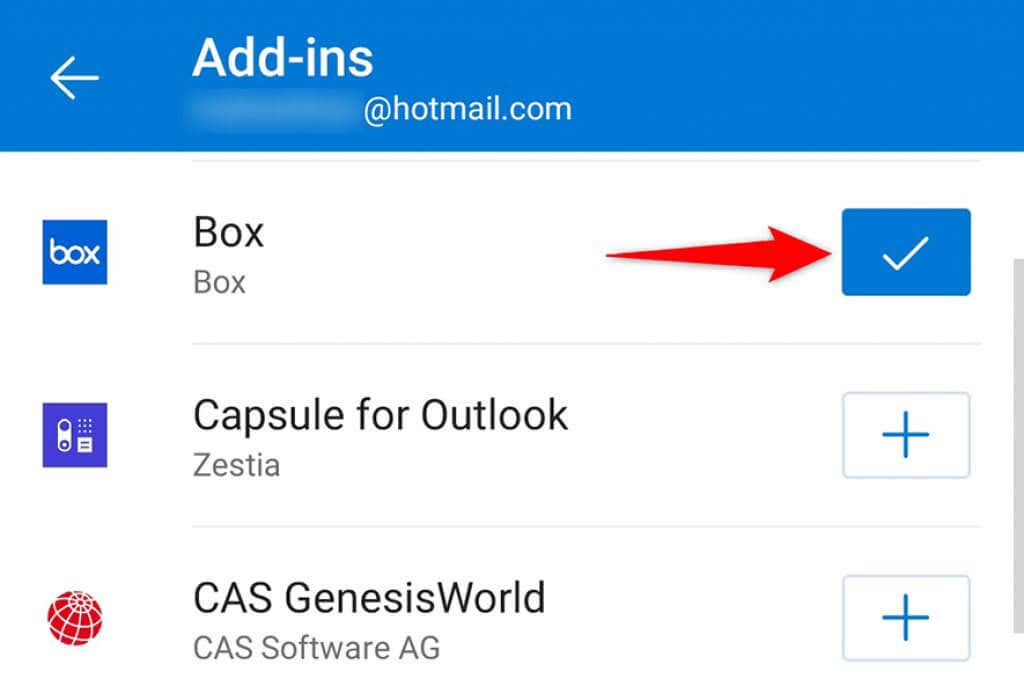
- Zamknij i ponownie otwórz aplikację Outlook na telefonie.
Zainstaluj ponownie Outlooka ze Sklepu Play(Reinstall Outlook From Play Store)
Jeśli problemy z programem Outlook(Outlook) nadal nie znikną, warto usunąć i ponownie zainstalować aplikację Outlook na telefonie. Pozwala to aplikacji na tworzenie wszystkich podstawowych plików od podstaw.
Nie stracisz żadnych wiadomości e-mail związanych z(You don’t lose any emails) ponowną instalacją programu Outlook(Outlook) , ale będziesz potrzebować danych logowania do konta e-mail, aby dodać konto do aplikacji.
- Uzyskaj dostęp do szuflady aplikacji i znajdź program Outlook .
- Dotknij i przytrzymaj Outlooka(Outlook) i wybierz Odinstaluj(Uninstall) .
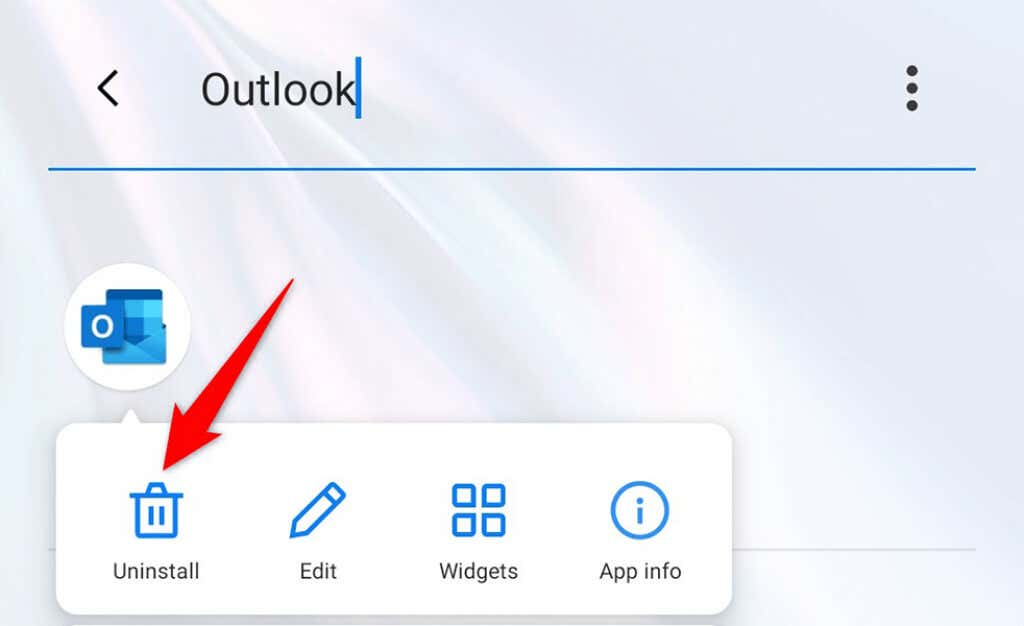
- Wybierz OK w monicie, aby odinstalować aplikację.
- Otwórz Sklep Google Play(Google Play Store) , wyszukaj Microsoft Outlook i dotknij Microsoft Outlook .

- Stuknij opcję Zainstaluj(Install) , aby zainstalować aplikację Outlook na telefonie.
- Otwórz Outlooka(Outlook) i zaloguj się na swoje konto e-mail.
Pobierz i używaj starszej wersji Outlooka(Download and Use an Older Version of Outlook)
Jeśli nawet ponowna instalacja aplikacji nie rozwiązała problemu, może to oznaczać, że problem dotyczy aplikacji Outlook . W takim przypadku możesz spróbować użyć starszej wersji aplikacji i sprawdzić, czy to działa dla Ciebie.
Istnieje kilka bezpiecznych witryn pobierania APK,(safe APK download sites) z których można pobrać nieco starszą wersję aplikacji Outlook . Następnie możesz zainstalować plik APK,(install the APK file) aby pobrać program Outlook na swój telefon. Działa to tak samo, jak pobieranie aplikacji ze Sklepu Play(Play Store) , z tą różnicą, że otrzymujesz starszą (ale funkcjonalną) wersję aplikacji.
Niech problemy z Outlookiem na Androidzie Cię nie stresują(Let Outlook’s Issues on Android Stress You No More)
Jeśli używasz programu Outlook(Outlook) jako podstawowego klienta poczty e-mail, a aplikacja przestanie działać, jest to naprawdę frustrujące, ponieważ nie możesz wysyłać ani odbierać ważnych wiadomości e-mail. Na szczęście istnieje kilka metod przywracania kształtu programu Outlook , jak wyjaśniono powyżej. (Outlook)Powodzenia!
Related posts
Jak naprawić program Outlook, który nie łączy się z serwerem?
Jak naprawić „Wystąpił problem z analizowaniem pakietu” na Androidzie?
Jak naprawić niedziałający hotspot na Androidzie?
9 sposobów naprawienia błędu Gboard przestał działać na iPhonie i Androidzie
Jak wejść w tryb awaryjny programu Outlook, aby naprawić problemy?
Jak naprawić błąd „Google Keeps Stopping” na Androidzie?
Jak naprawić błąd „Nie mogliśmy ukończyć aktualizacji” w systemie Windows?
Jak naprawić kod błędu Amazon CS11 w Androidzie i iOS?
Aplikacja Wiadomości na Androida nie działa? 12 poprawek do wypróbowania
Jak rozwiązać problemy z opóźnieniami w Google Stadia
Napraw „Nie można znaleźć tego elementu” podczas usuwania w systemie Windows
Napraw „Instalator przygotowuje komputer do pierwszego użycia” przy każdym ponownym uruchomieniu
Jak naprawić błąd „Brak trasy” Discorda
Napraw błąd „Nie można odczytać z pliku źródłowego lub dysku”
Jak naprawić błąd „Niezarejestrowany w sieci” na Androidzie?
Jak naprawić „dns_probe_started” w Google Chrome
Jak naprawić „Za mało zasobów kontrolera USB” w systemie Windows 10?
Jak naprawić błędy Status_access_violation w Chrome lub Edge
Jak naprawić brak ładowania tabletu Amazon Fire?
Jak naprawić błąd certyfikatu bezpieczeństwa na Androidzie?
